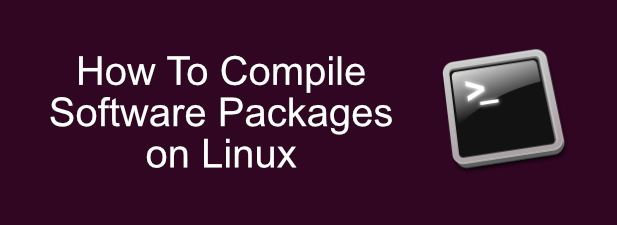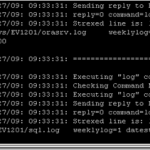Afficher et masquer les icônes du bureau dans GNOME Linux
Dans Ubuntu, Nautilus est le gestionnaire de fichiers par défaut. Il s’occupe également de dessiner le bureau et les icônes, tels que les dossiers, les fichiers, les archives et les supports amovibles. Nautilus a la capacité d’afficher l’icône de votre ordinateur, l’icône du dossier de départ, une icône de réseau, l’icône de la corbeille et des icônes pour tous les volumes montés, tels que les CD, les DVD et les disques durs externes ou les cartes flash.
Cependant, dans de nombreuses distributions Linux (comme Ubuntu), beaucoup de ces options sont désactivées, et si vous parcourez les préférences de Nautilus (l’endroit logique, puisque Nautilus dessine le bureau), il ne semble pas y avoir de moyen pour les afficher ou les masquer, selon vos préférences personnelles.
Heureusement, Linux n’est rien sinon personnalisable, donc changer ce comportement n’est pas si difficile. Nous aurons juste besoin du terminal (ou de la boîte de dialogue Exécuter) et de l’éditeur de configuration.
Selon votre version de Linux, le lanceur de l’Éditeur de configuration peut ne pas être visible dans les menus de votre application. Si c’est le cas, lancez-le simplement (il devrait être dans le Outils système menu sous Applications).
![]()
Vous pouvez également lancer l’éditeur de configuration en ouvrant la boîte de dialogue Exécuter et en la lançant à partir de là. Pour accéder à la boîte de dialogue Exécuter, appuyez sur Alt-F2, puis tapez éditeur gconf, comme montré:
![]()
L’une ou l’autre de ces commandes lancera l’éditeur de configuration, qui ressemblera à ceci:
![]()
Pour accéder aux préférences des icônes affichées sur le bureau, nous devons accéder aux préférences Nautilus. Tout d’abord, double-cliquez sur le applications dossier dans la barre latérale gauche, qui révélera une longue liste de préférences du programme.
![]()
Maintenant, faites défiler vers le bas nautile et double-cliquez dessus, ce qui affichera la liste complète des options Nautilus.
![]()
Cela révélera quelques options, telles que vue compacte, bureau, métadonnées de bureau, icon_view, list_view, préférences et sidebar_panels. Celui que nous voulons est bureau, cliquez dessus et la fenêtre principale à droite affichera maintenant toutes les différentes options de Nautilus Desktop.
![]()
En fonction de votre système, certaines cases à cocher seront cochées, tandis que d’autres ne le seront pas. Dans l’image ci-dessus, vous pouvez voir que la seule case à cocher sélectionnée est que les volumes soient visibles. Cela signifie que seuls les lecteurs externes, les cartes flash, les CD et les DVD seront affichés. Pour modifier ce comportement, cochez d’autres cases à cocher. Vous avez la possibilité de rendre visibles l’icône de l’ordinateur, le dossier de départ, l’icône du réseau et l’icône de la corbeille. Alors cochez tout ce que vous voulez. Dans cette image, nous les avons tous sélectionnés.
![]()
Lorsque nous cocherons chaque case, les icônes deviendront instantanément visibles sur le bureau. Avant de cocher les cases pour les icônes ordinateur, dossier de départ, réseau et corbeille, notre bureau ressemblait à ceci.
![]()
Cependant, après avoir coché les cases, nous pouvons maintenant voir toutes les icônes qui étaient auparavant masquées.
![]()
Et c’est tout ce qu’il y a à faire! Certaines distributions, telles que Linux Mint, ont créé des outils d’interface graphique supplémentaires pour simplifier ce processus, mais avec un peu de savoir-faire, il n’est pas trop difficile de modifier vos préférences d’icône de bureau, et bien plus encore, simplement en utilisant le Éditeur de configuration.